Internet è pieno di contenuti indesiderati, quindi potresti voler limitare l’accesso a determinati siti. Sebbene in Mozilla Firefox non sia presente alcuna funzionalità integrata per bloccare i siti Web, esistono estensioni che faranno il loro lavoro.
Blocca un sito Web in Firefox su un desktop
Per bloccare un sito Web in Firefox sul tuo PC desktop o Mac, apri Firefox e vai a Sito ufficiale di Mozilla per i componenti aggiuntivi. Nella barra di ricerca nell’angolo in alto a destra della finestra, digita “Blocca sito”. Seleziona il primo elemento nei risultati di ricerca.
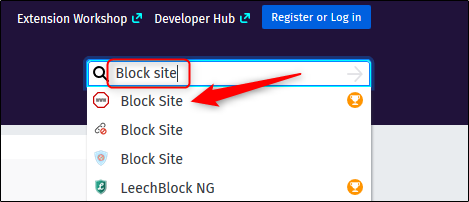
Nella pagina successiva, vedrai alcune informazioni sull’estensione, incluso il nome dello sviluppatore e una breve descrizione dell’estensione. Fai clic su “Aggiungi a Firefox”.
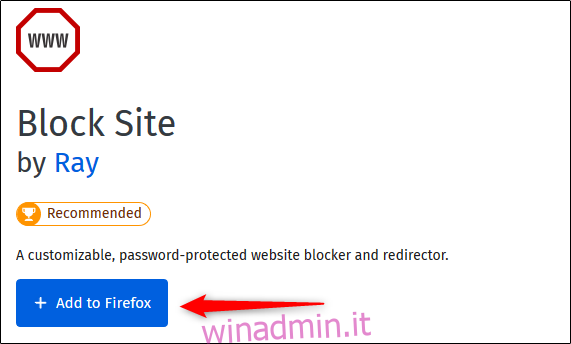
Viene visualizzato un messaggio che chiede di aggiungere Blocca sito. In sostanza, questo richiede il tuo permesso per:
Accedi ai tuoi dati per tutti i siti web
Visualizza notifiche
Accedi alle schede del tuo browser (in questo caso, solo in Mozilla Firefox)
Fai clic su “Aggiungi”.
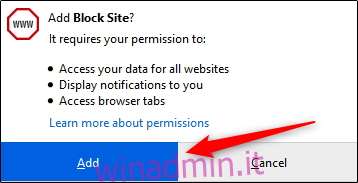
Viene visualizzato un altro messaggio che conferma che l’estensione Block Site è stata aggiunta a Firefox. Puoi anche selezionare la casella di controllo accanto all’opzione “Consenti a questa estensione di eseguire in Windows privato” se desideri abilitarla.
Quando hai finito, fai clic su “OK”.
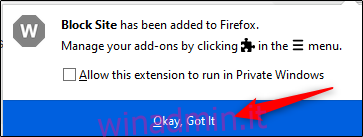
Ora che l’estensione è stata aggiunta a Firefox, puoi gestirne le impostazioni. Fai clic sul menu dell’hamburger in alto a destra per visualizzare il menu del browser, quindi fai clic su “Componenti aggiuntivi”.
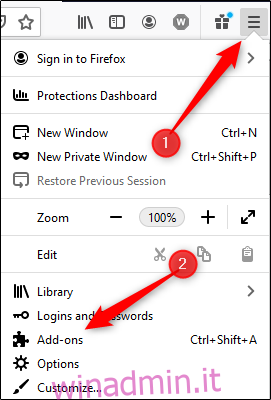
In alternativa, puoi accedere ai componenti aggiuntivi di Firefox premendo Ctrl + Maiusc + A (Comando + Maiusc + A su Mac) o digitando “about: addons” nella barra degli indirizzi.
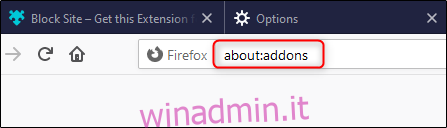
Nel riquadro a sinistra, fai clic su “Estensioni”.
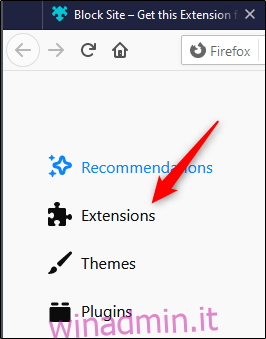
Apparirà un elenco delle estensioni installate. Trova “Blocca sito” e fai clic sui tre punti accanto ad esso.
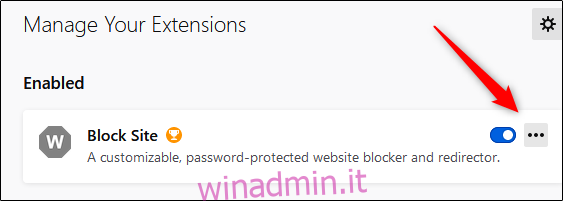
Seleziona “Opzioni” nel menu visualizzato.
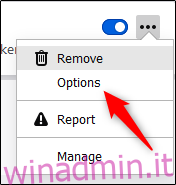
Nella pagina successiva, digita il nome del sito web che desideri bloccare nella casella di testo “Blocca un nuovo nome host”. Fare clic su “Aggiungi” per aggiungere il sito Web all’elenco dei blocchi.
È inoltre possibile impostare una pianificazione per quando bloccare il sito Web. Questo è utile se non vuoi che i tuoi figli su Facebook dopo un certo tempo nelle serate scolastiche, per esempio.
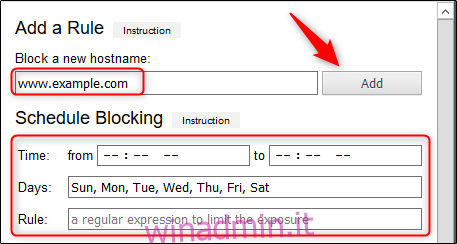
Fare clic su “Salva” nella sezione “Strumenti” per salvare le modifiche. Puoi assicurarti che le tue impostazioni non possano essere modificate se imposti una password principale.

Ora, ogni volta che qualcuno tenta di accedere ai siti Web nell’elenco dei blocchi, vedrà il messaggio di seguito.
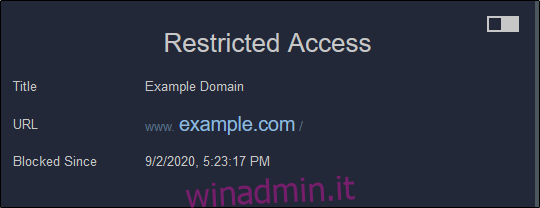
Blocca un sito Web in Firefox su dispositivo mobile
Il processo per bloccare un sito in Firefox è leggermente diverso sul tuo i phone, iPad, o Android dispositivo. Android offre un po ‘più di flessibilità rispetto a iOS e iPadOS. Puoi scaricare un componente aggiuntivo gratuito per Android chiamato Leechblock NG. Ha valutazioni per lo più positive ed è specifico per Firefox, il che significa che non limiterà i siti in altri browser, come Google Chrome.
Dopo aver installato Leechblock NG, aggiungi semplicemente i siti che desideri bloccare all’elenco dei blocchi.
Se vuoi bloccare un sito sul tuo iPhone o iPad, tuttavia, devi farlo tramite Screen Time. Qualsiasi sito che aggiungi a quell’elenco non è solo bloccato in Firefox; è bloccato in qualsiasi browser su qualsiasi dispositivo che utilizza il tuo account iCloud.
Per configurarlo, vai su Impostazioni> Tempo di utilizzo> Restrizioni sui contenuti e sulla privacy. Attiva o disattiva l’opzione “Restrizioni sui contenuti e sulla privacy”, quindi tocca “Restrizioni sui contenuti”.
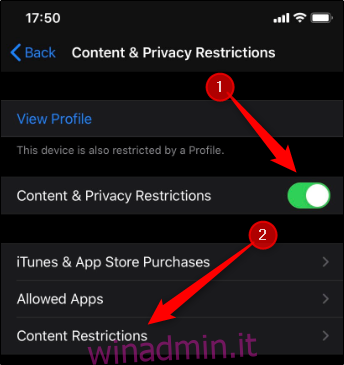
Nella schermata successiva, tocca “Contenuto web”.
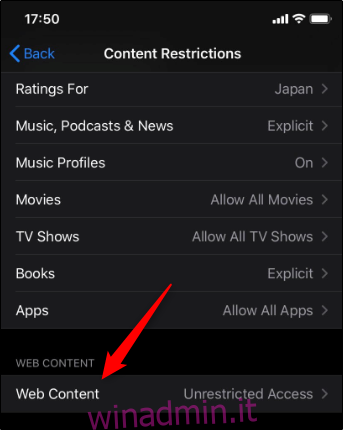
Quindi, tocca “Limita siti Web per adulti”, quindi tocca “Aggiungi sito Web” in “Non consentire mai”.
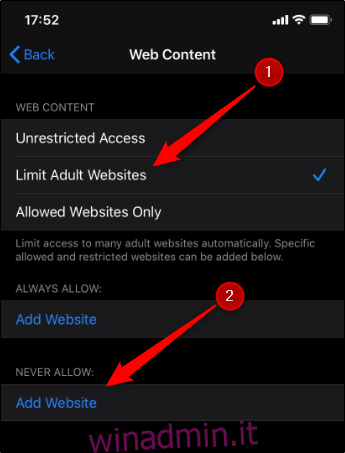
Digita l’URL del sito web che desideri bloccare, quindi tocca “Fine”.
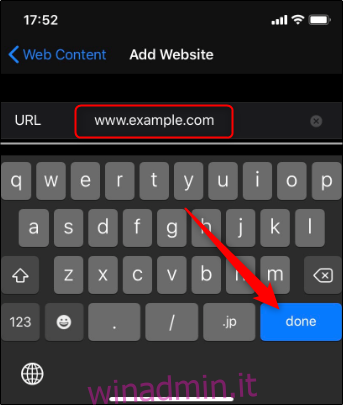
Questo sito Web sarà ora bloccato in Firefox e altri browser sul tuo iPhone o iPad.

